
第16步:复制一次这个图层
并将他的填充设置为0%
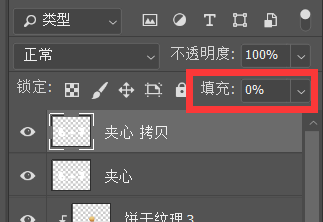
然后将这两个图层群组
第17步:双击夹心图层(注意不是图层组是单个图层)
为它添加如下图层样式
(注意,这里要开始质变啦)

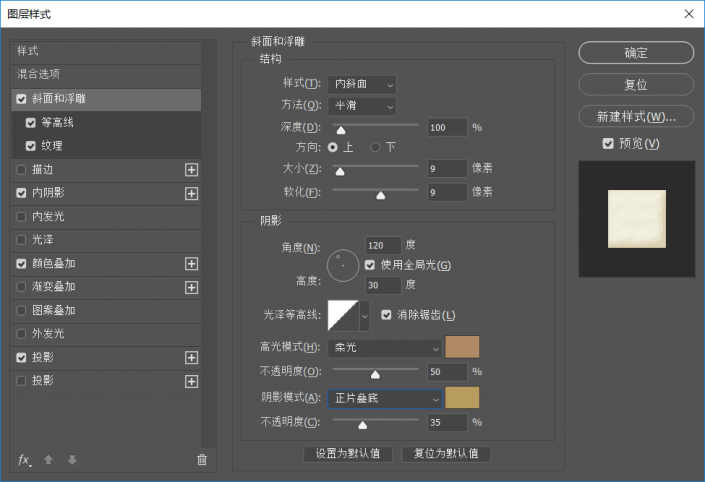
这里的两个颜色为b08965和b69c5e
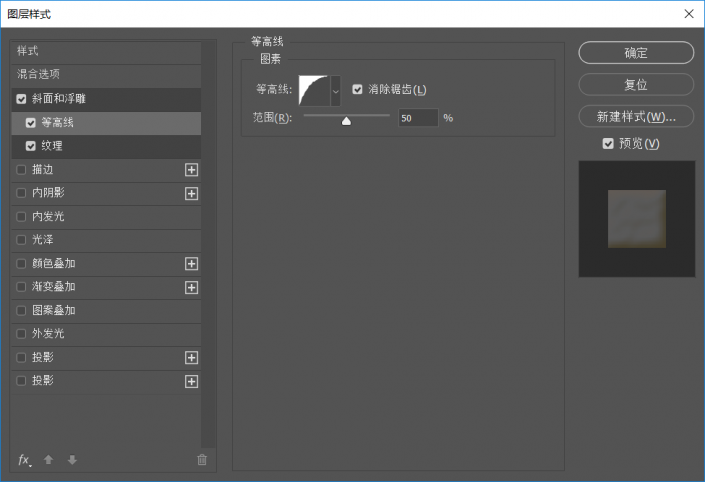
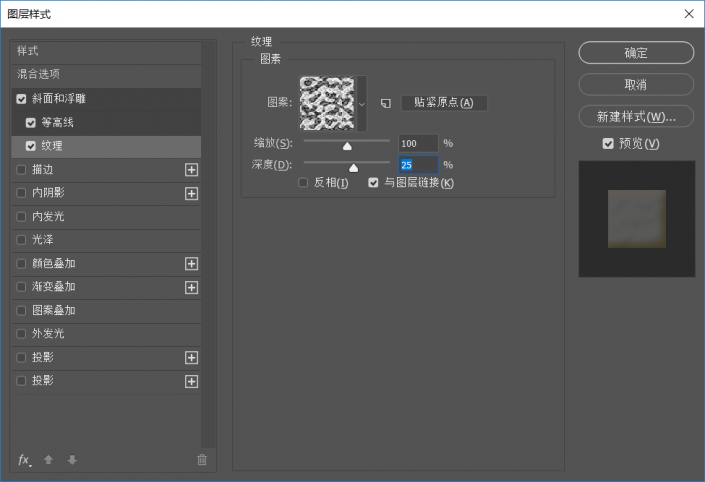
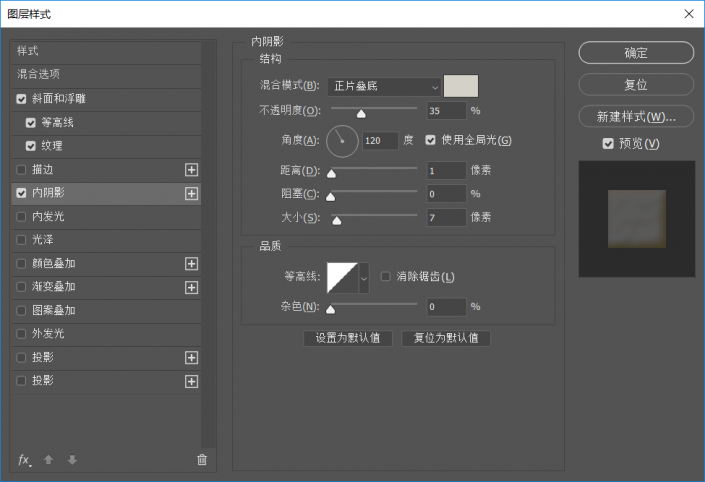
这里的颜色是d3d1c8
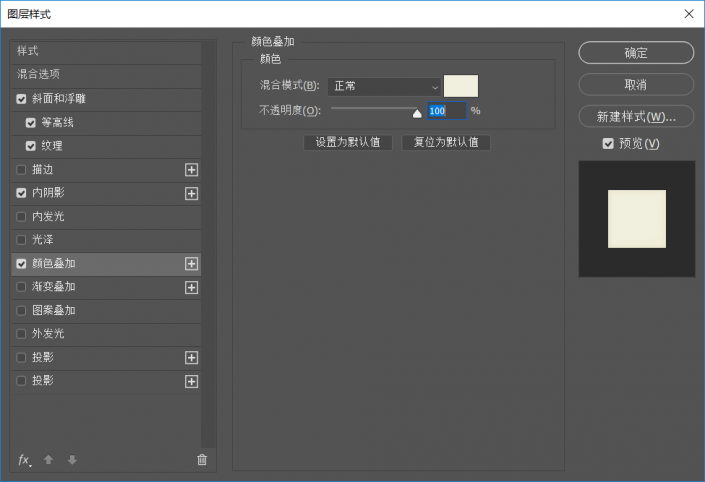
这里颜色叠加为f1efde
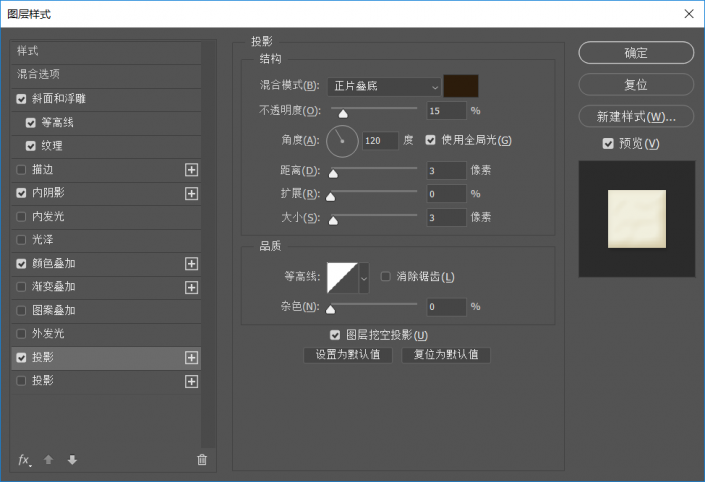
这里投影的颜色为2c1c0b
第18步:下面我们要加深这个夹心的立体效果
为夹心 拷贝的图层添加如下图层样式
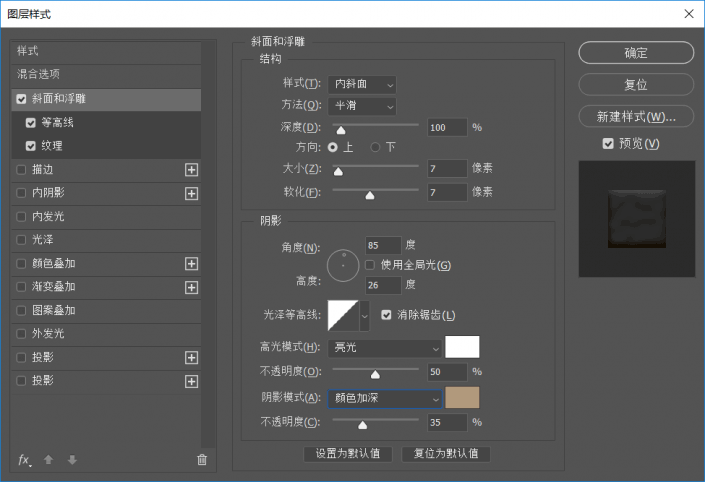
这里的两个颜色分别为ffffff和b1997c
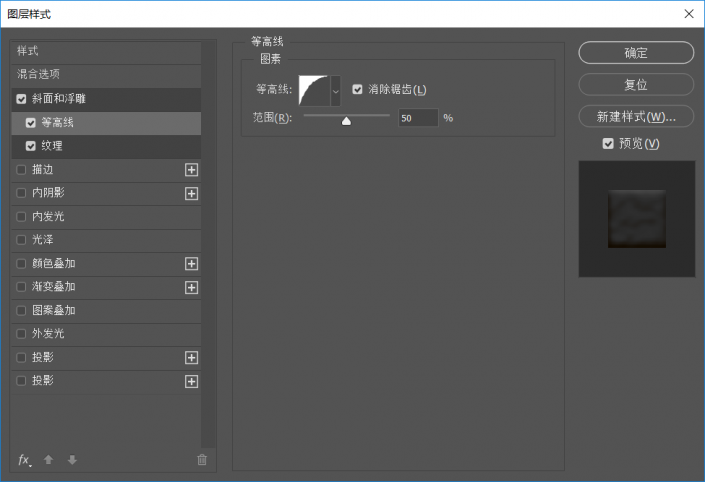
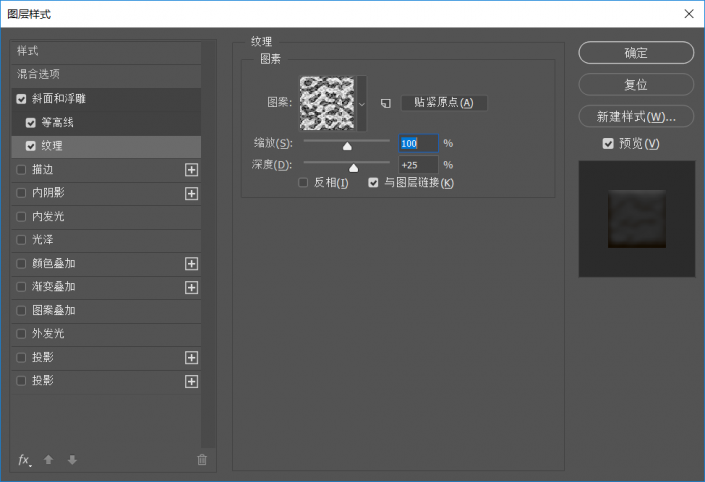
这样基本效果就完成啦
有没有觉得这个饼干很诱人呢
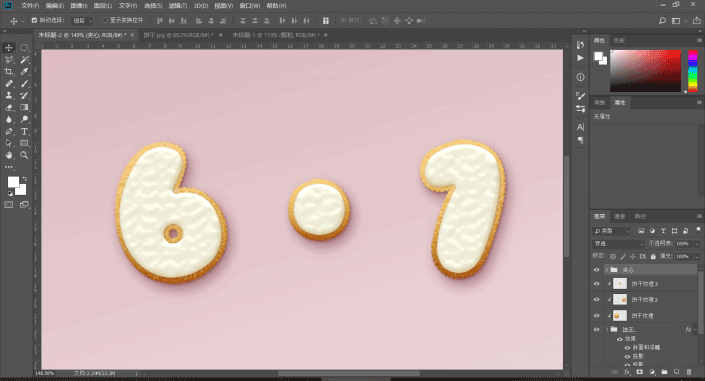
第19步:最后我们来给这个饼干添加一些糖果颗粒
使用画笔工具
打开画笔设置
选择一个硬边圆的画笔
进行如下设置
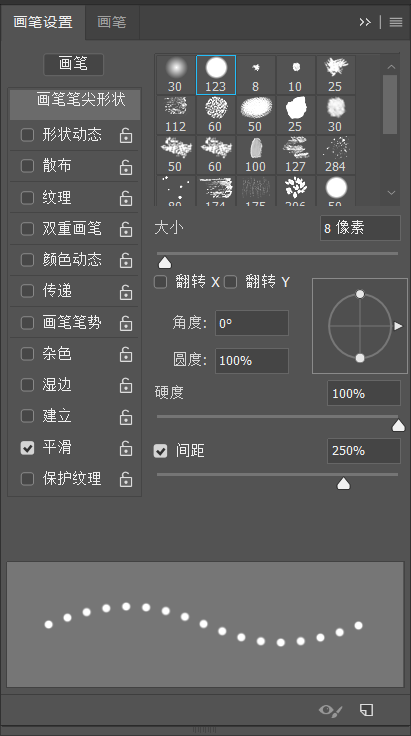
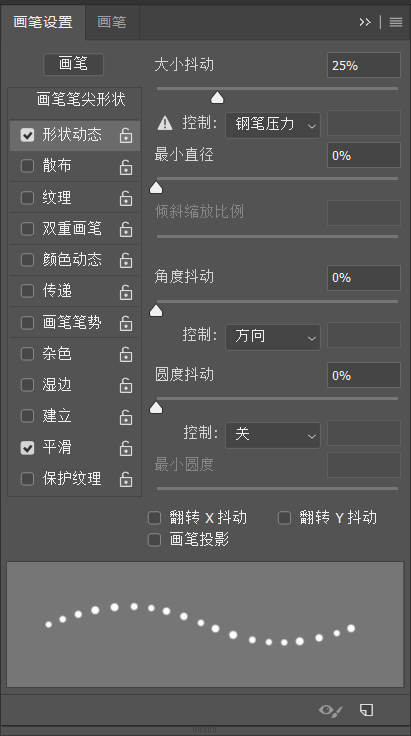
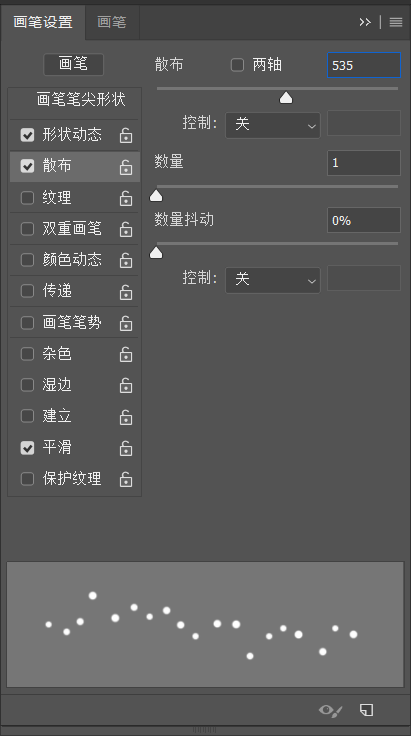
第20步:设置好画笔后不急画
先新建一个图层命名为“颗粒红”
双击为它添加如下图层样式
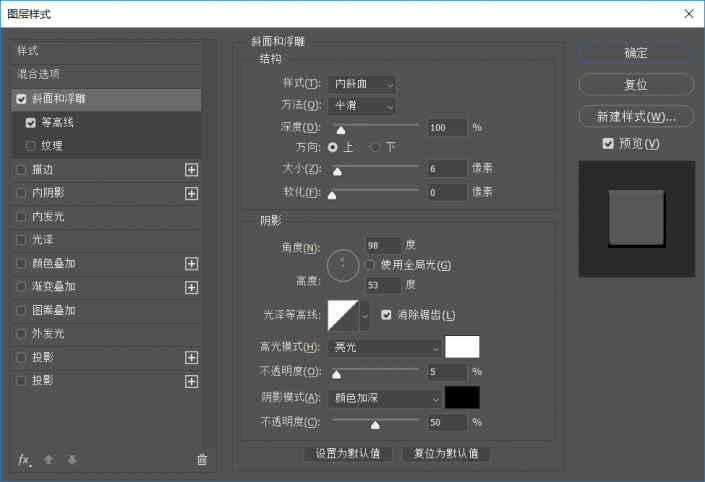
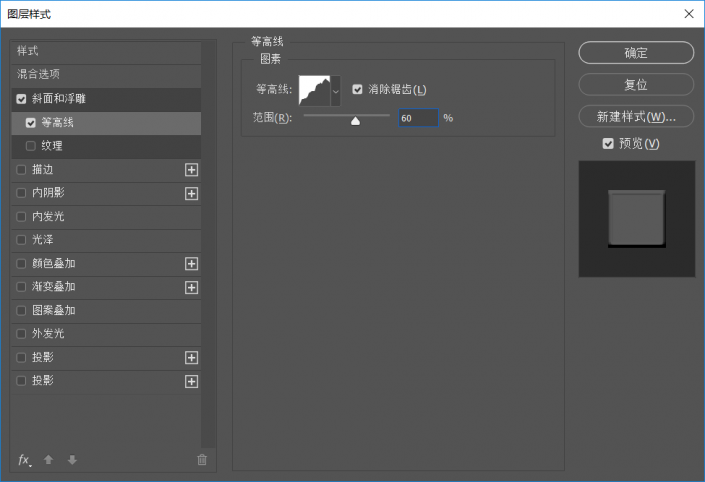
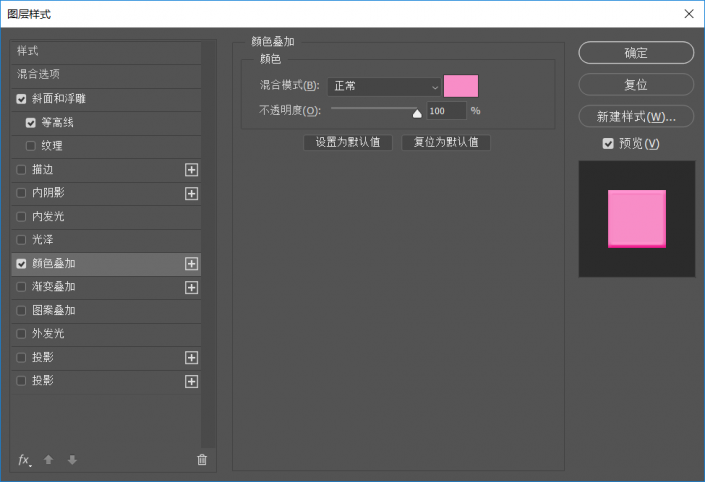
这里颜色叠加的就是自己想要的颗粒颜色
这里选择的是f88dc7
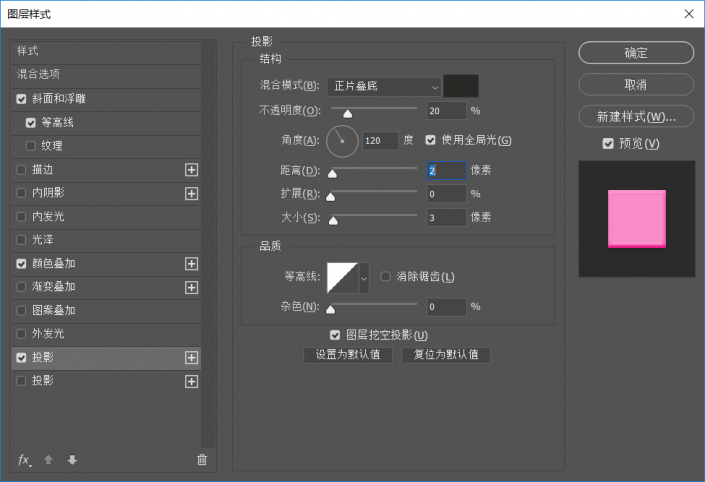
这里阴影的颜色为2a2826
第21步:下面就可以在图层中绘制自己想要的颗粒啦
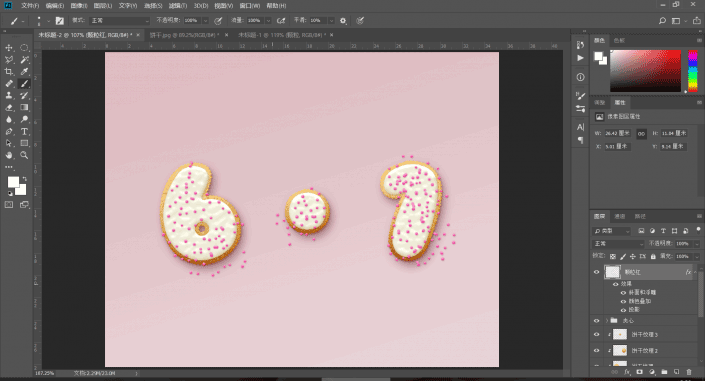
还可以新建几个图层
将颗粒图层的样式拷贝给它们
只要修改颜色叠加里的颜色
这样就可以创建更多种颜色的颗粒了
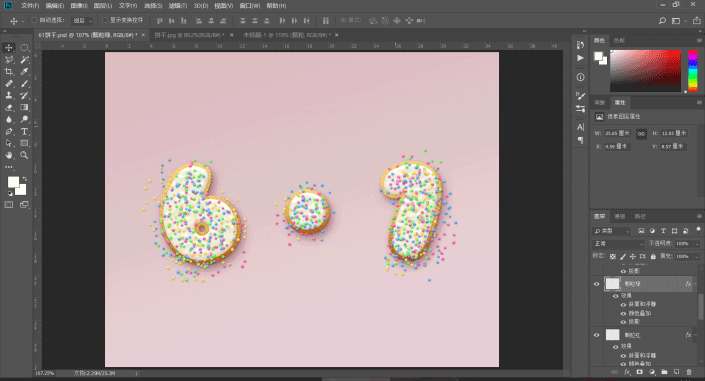
完成:

教程结束!快来试试吧~

原图下面开始我们的一图五抠教程,第一种抠图方法会讲的比较细致,之后的四种方法有些与第一种相同,所以会讲解的比较简单。PS抠图方法一1、

有时候为了设计需要,我们要手动制作出公章的效果(当然不是为了干违法乱纪的事哈),例如做出一个下面这样的效果:那么我们是怎么用Photo

本篇教程将教大家如何抠出与背景颜色相近且还带反光的头发,可以说是有一定的难度与技巧。相信大家学会这篇抠头发教程后,就没有抠不出的毛发图

九宫格原本是指一种数字游戏,但现在大家第一反映估计是多张照片的拼接,例如微信微博发多张照片的时候就会自动帮我们排列成九宫格形式。这种九

作者合成的非常细腻,很多细节的处理都值得借鉴,如水面倒影的处理部分,作者先制作好水波纹理,然后把倒影部分用置换和动感模糊滤镜特殊处理,
手机访问:M.PSDEE.COM/电脑访问:WWW.PSDEE.COM